「Samsung Galaxy S22 のパスワード (パターン/PIN コード) を忘れてしまった!」
これは多くの人から聞かれる最も一般的な問題です。Samsung は、さまざまな機能を備えた最も人気のあるスマートフォンの 1 つです。Samsung デバイスの珍しい機能により、ユーザーはやりたいことのほぼすべてを行うことができます。しかし、いくつかの不利な条件が発生すると問題が発生し、Samsung携帯電話のパスワード(パターン/PINコード)を忘れるなどの望ましくない結果につながります。多くのユーザーは現在、Samsung 電話画面のパスワードのロックを解除したり、 Samsung PIN をリセットしたりするための効果的かつ効率的な方法を探しています。
Android スマートフォンごとに、忘れた画面パスワードロックを迂回する方法は異なります。そこで、あなたの便宜のために、 Samsung スマートフォンのパスワード (パターン/PIN コード) を簡単に迂回するのに役立つ最良かつ最も効果的な方法をいくつか紹介します。
Samsung スマートフォンを使用すると、よりスマートな方法を実行することもできます。
Dr.Fone - Android画面ロック解除 は、Samsung Galaxy のパスワードを忘れた問題を解決するための、エキゾチックで有能な高速かつ効果的なロック解除ソリューションです。Samsung Galaxy のパスワード、PIN コード、およびパターン コードのロックをすばやく解除することができます。さらに、このプログラムを利用すると、テキスト メッセージ、連絡先、写真、ビデオ、ドキュメント、オーディオなどを復元することもできます。
非常に使いやすく、ユーザーフレンドリーなソフトウェアで、高度な専門家でも初心者でも簡単に使用できます。したがって、Samsung スマートフォンのパスワードのロックを解除したい場合は、以下の手順に従って、Dr.Fone - Android画面ロック解除 を使用して迅速かつ効果的な解決策を実行してください。

Samsung のロック画面を 5 分で解除します。
操作方法がよく分かりませんか? Samsung のロックを段階的に解除するには、こちらのガイドに従ってください。
ステップ 1:開始するには、Dr.Fone を起動し、「画面ロック解除」をクリックするだけです。

このエキゾチックな Android ロック画面ツールは、デバイス上のすべてのパスワード、PIN、パターン ロックを削除するのに役立ちます。デバイスを接続し、「Android」>「Android 画面のロックを解除」をクリックするだけです。Samsung Phone のロックを解除するには 2 つのオプションがあります。「データを失わずに削除する」を選択できます。

ステップ 2:デバイスでダウンロード モードを有効にします。

これを行うには、簡単な手順に従って Samsung スマートフォンをダウンロード モードにします。
ステップ 3:リカバリ パッケージをダウンロードするだけです。
デバイスがダウンロード モードになると、リカバリ パッケージのダウンロードが開始されます。完全に完了するまで待つ必要があります。

ステップ 4:データを失うことなく、Samsung デバイスのロック画面を削除します。
回復ダウンロード パッケージが完了すると、Samsung Galaxy にはロック画面のパスワードがありません。このプロセスにより、デバイス上のデータが損なわれることはありません。このプロセス全体が完了すると、パスワードやパターン ロックを入力することなく、Samsung デバイスを完全に制御できるようになります。

注:このツールは、Huawei、Xiaomi、Oneplus などのすべての主要な Android デバイスでも利用できます。Samsung や LG と異なる唯一の欠点は、他の Android デバイスでロックを解除するとすべてのデータが失われることです。
Samsung Galaxy デバイスのロックを解除するには、Samsung の Find My Mobile (SmartThings Find) サービスを使用します。追加のソフトウェアをインストールする必要のない効率的なソリューションを提供します。Samsung デバイスをそれぞれのアカウントにリンクする必要があります。
さらに、「モバイルを探す」機能が有効になっていることを確認することが重要です。Find My Mobile サービスを使用してSamsung 携帯電話のロックを解除する方法は次のとおりです。
ステップ 1:コンピュータまたは別のモバイル デバイスでFind My Mobile Web サイト ( findmymobile.samsung.com ) にアクセスします。ロックされたデバイスに関連付けられた Samsung アカウントの資格情報を使用してログインします。
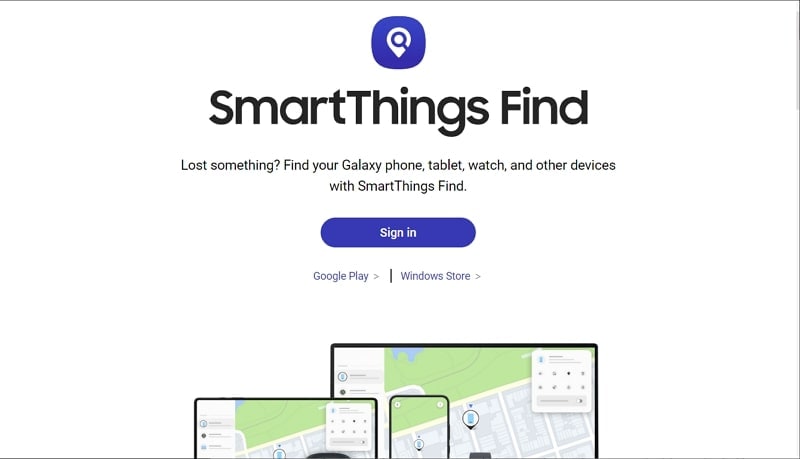
ステップ 2:ログインしたら、ロックされた Samsung デバイスを選択し、「ロック解除」オプションをクリックします。[ロック解除] オプションを選択すると、ポップアップ ウィンドウが表示されます。ここで、Samsung アカウントのパスワードを入力する必要があります。パスワードを入力したら、「次へ」をタップしてデバイスのロックを解除します。
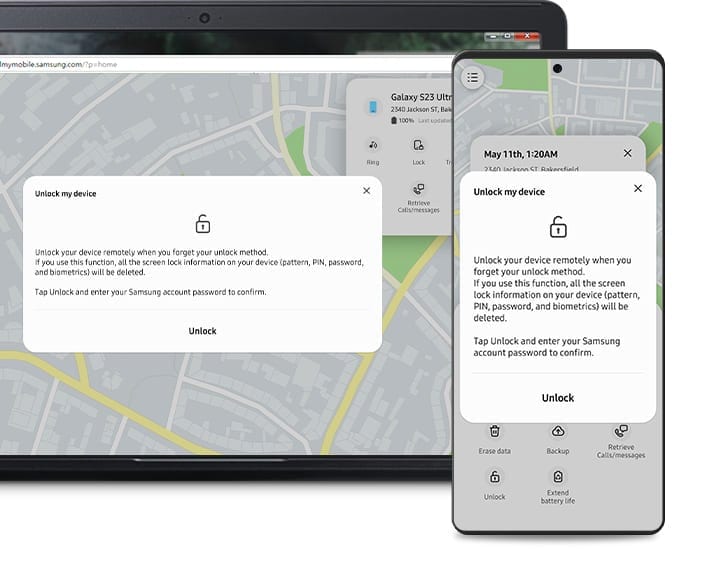
Google アカウントを使用して Samsung 携帯電話のロックを解除するのは簡単な方法です。これは、デバイスを Google 認証情報に関連付けている場合に実行できます。パターンを忘れてしまった場合は、この方法が便利な解決策となります。このアプローチは Android バージョン 4.4 以前にのみ適していることに注意することが重要です。Google アカウントを使用してSamsung スマートフォンのロックを解除する方法は次のとおりです。
ステップ 1:ロックされた Samsung デバイスで、間違ったパターンを複数回入力します。「パスワードを忘れた場合」という通知が表示されるまで操作を続けます。
ステップ 2:次に、Google アカウントのメール アドレスとパスワードを入力するよう求められます。Samsung デバイスにリンクされている Google アカウントを使用していることを確認してください。Samsung デバイスに関連付けられている Google アカウントの認証情報を入力します。次に、画面上の指示に従ってデバイスのパターンをリセットします。
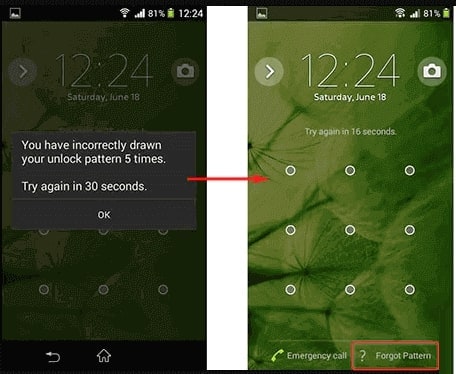
第三社製の画面ロック アプリを使用して Samsung デバイスをロックしていますか? その場合は、第三社製のアプリケーションをすぐに削除して、デバイスへのアクセスを取り戻すことができます。それはセーフモードによって可能です。
セーフ モードではすべての第三社製アプリケーションがオフになるため、問題のあるアプリケーションをアンインストールし、デバイスへのアクセスを取り戻すために使用できます。セーフ モードでSamsung のロックを解除するには、次の手順に従います。
ステップ 1:セーフ モードで起動するには、「音量小」キーと「電源」キーを同時に 3 秒間押し続ける必要があります。電源メニューが表示されたら、「電源オフ」ボタンを長押しします。
ステップ 2:しばらくすると、「電源オフ」ボタンの代わりに「セーフモード」が表示されます。次に、デバイスをセーフ モードで起動し、問題のあるロック画面アプリを削除します。
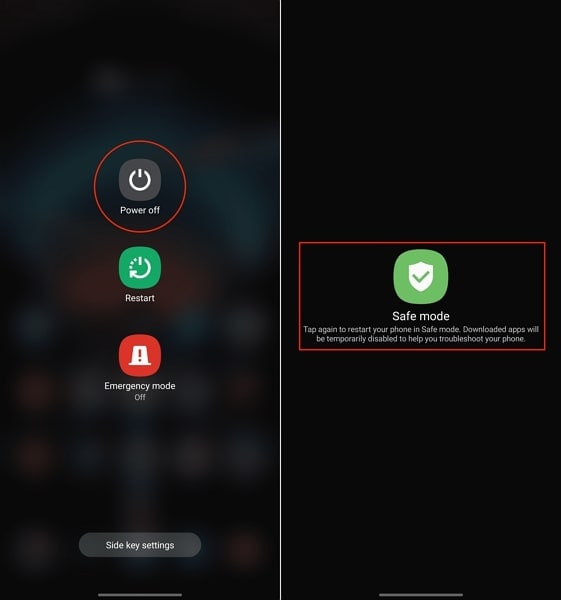
画面ロックのパスワードを忘れてしまうのはよくあることです。ハード リセットは、Samsung スマートフォンのロックを解除するための主要な効果的かつ迅速な方法の 1 つです。Samsung スマートフォンのパスワード、パターン、その他の PIN コードのロックを解除するには、さまざまな方法が役立ちます。これらの簡単な方法に従って Samsung Galaxy デバイスのロックを解除するだけです。
スマートフォンの動作が遅い、フリーズしている、さらには応答が悪い、またはスマートフォンのパスワードを思い出せない場合は、この方法が最適です。工場出荷時のデータにアクセスしたり、代替手段をリセットしたりする際に大きな問題が発生した場合は、Samsung スマートフォンで簡単に工場出荷時の状態にリセットすることもできます。以下のいずれかの方法に従って、デバイスを簡単に工場出荷時設定にリセットしてください。ただし、この方法では携帯電話上のすべてのデータが消去されるため、貴重なデータのバックアップがない場合はこの方法を試さないでください。
方法 1: 音量ボタンを使用する
オプション1:
多くの人がSamsung Galaxyのパスワードを忘れたなどの問題に苦しんでいます。したがって、次の手順に従ってください。Samsung スマートフォンの電源がオフのときに、音量小キーと音量大キーを同時に軽く押し続けます。この後、テスト画面が表示されるまで電源キーを押し続けます。通常は 15 ~ 20 秒かかります。テスト画面が表示されたら、音量ダウン ボタンを押して、データの消去/工場出荷時設定へのリセット オプションが表示されるまでオプションを簡単に移動し、電源キーを押してそのオプションを選択します。
オプション 2:
パスワードを忘れた Samsung Galaxy を回復する 2 番目の方法は、携帯電話の電源を切り、音量ダウン キーを押してから電源キーを放します。ただし、音量ダウン キーを 10 ~ 15 秒近く押し続けます。デバイス画面にいくつかの追加オプションがポップアップ表示されたら、次のステップに簡単に進むことができます。音量小キーを押して、リセットのオプションがハイライト表示されるまですべてのオプションを簡単に移動できます。通常は工場出荷時の状態にリセットするオプションが表示されます。このプロセスを実行するには、電源キーを押すだけです。
方法 2: ホーム キーと電源ボタンを使用する
オプション1
デバイスの電源がオフの場合は、電源ボタンを押しながらホーム キーを押します。Android の回復画面にホーム キーが表示されたら、音量を上げるボタンと下げるボタンを押します。ただし、これら 2 つのボタンを同時に押す必要があることに注意してください。Android 回復システム画面が表示されたら、すべてのキーを放し、音量ダウン ボタンを押して、工場出荷時設定へのリセットとデータの消去オプションに移動する必要があります。そこに到達したら、電源ボタンを押すだけでこのプロセスが実行されます。
オプション 2
この方法で工場出荷時設定にリセットするには、デバイスの電源を切り、ホーム キーを押し、ホーム キーを押したまま電源キーをゆっくりと放します。Android 画面回復システムから検索キー オプションを選択します。[工場出荷時設定にリセットしてデータを消去] オプションをタップし、電源ボタンを使用して [OK] を選択します。[はい] オプションを選択し、すべてのユーザー データを削除すると、デバイスが再起動され、デバイスで工場出荷時設定へのリセット プロセスが実行されます。
工場出荷時設定にリセットして Samsung 製携帯電話のロックを解除することは、携帯電話上のすべてのデータが損傷するため、完璧な解決策ではありません。同時に、Dr.Fone は、Samsung Galaxy で忘れた画面パスワードを取得するために使用できる最高のツールの 1 つです。Samsung 携帯電話のロックを解除するときにデータが失われることはなく、通信事業者などに関係なく、より安全かつ簡単です。
藤原 弘子
編集長